雨松MOMO原创文章如转载,请注明:转载至我的独立域名博客雨松MOMO程序研究院,原文地址:http://www.xuanyusong.com/archives/550
游戏音频的播放在任何游戏中都占据非常重要的地位,音频的播放还可以分为两种,一种为游戏音乐,另一种为游戏音效。前者适用于较长的音乐,如游戏背景音乐。第二种试用与比较短的游戏音乐,如开枪,打怪 时“砰砰”一瞬间播放的游戏音效。今天MOMO将用下面的例子带盆友们去剖析Unity3D游戏音乐与音效的播放。
Unity3D游戏引擎一共支持4个音乐格式的文件
.AIFF 适用于较短的音乐文件可用作游戏打斗音效
.WAV 适用于较短的音乐文件可用作游戏打斗音效
.MP3 适用于较长的音乐文件可用作游戏背景音乐
.OGG 适用于较长的音乐文件可用作游戏背景音乐
在场景中创建一个空的游戏对象。
GameObject -> CreateEmpty 创建成功后我命名为audio。
给audio添加一个AudioSource属性,这个属性非常的重要,Unity播放音乐主要就是要靠这个东西。
Component -> Audio - > Audio Source。
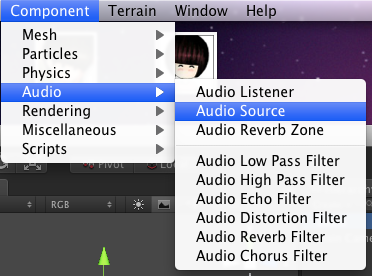
找一个音乐文件,我这里使用了一个.mp3音乐文件,我命名为0.mp3 如下图所示将它拖动到右侧Audio Clip处。
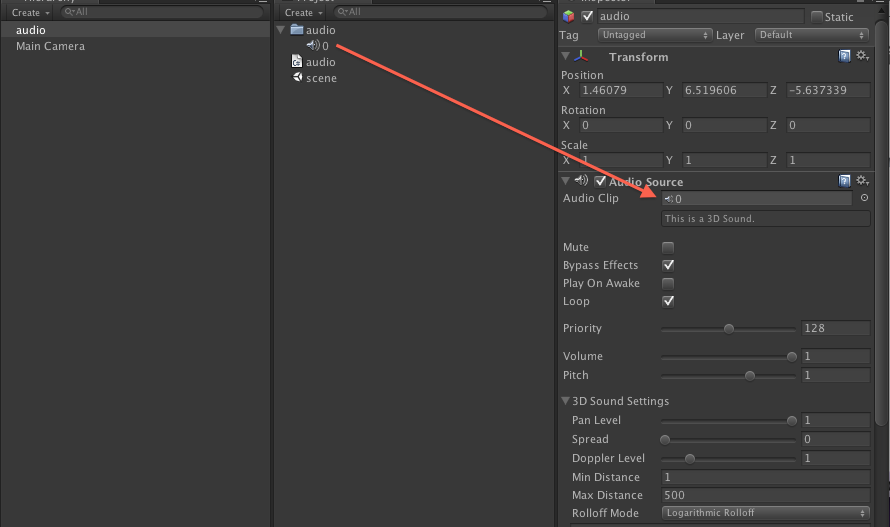
我们发现 Audio Source 有很多设置的属性,那么MOMO将一些比较重要的属性诺列出来。
AudioClip :声音片段,还可以在代码中去动态的截取音乐文件。
Mute : 是否静音
Bypass Effects: 是否打开音频特效
Play On Awake: 开机自动播放
Loop:循环播放
Volume: 声音大小,取值范围0.0 到 1.0
Pitch:播放速度,取值范围在 -3 到 3 之间 设置1 为正常播放,小于1 为减慢播放 大于1为加速播放。
创建一个脚本我命名为audio.cs 用来音乐的播放。本章将实现3个按钮 点击实现 播放音乐、 停止音乐、 暂停音乐 ,与一个横向拖动条通过手指的拖动实现动态修改音乐声音。
audio.cs
- using UnityEngine;
- using System.Collections;
- publicclass audio : MonoBehaviour {
- //音乐文件
- public AudioSource music;
- //音量
- publicfloat musicVolume;
- void Start() {
- //设置默认音量
- musicVolume = 0.5F;
- }
- void OnGUI() {
- //播放音乐按钮
- if (GUI.Button(new Rect(10, 10, 100, 50), "Play music")) {
- //没有播放中
- if (!music.isPlaying){
- //播放音乐
- music.Play();
- }
- }
- //关闭音乐按钮
- if (GUI.Button(new Rect(10, 60, 100, 50), "Stop music")) {
- if (music.isPlaying){
- //关闭音乐
- music.Stop();
- }
- }
- //暂停音乐
- if (GUI.Button(new Rect(10, 110, 100, 50), "Pause music")) {
- if (music.isPlaying){
- //暂停音乐
- //这里说一下音乐暂停以后
- //点击播放音乐为继续播放
- //而停止以后在点击播放音乐
- //则为从新播放
- //这就是暂停与停止的区别
- music.Pause();
- }
- }
- //创建一个横向滑动条用于动态修改音乐音量
- //第一个参数 滑动条范围
- //第二个参数 初始滑块位置
- //第三个参数 起点
- //第四个参数 终点
- musicVolume = GUI.HorizontalSlider (new Rect(160, 10, 100, 50), musicVolume, 0.0F, 1.0F);
- //将音量的百分比打印出来
- GUI.Label(new Rect(160, 50, 300, 20), "Music Volueme is " + (int)(musicVolume * 100) + "%");
- if (music.isPlaying){
- //音乐播放中设置音乐音量 取值范围 0.0F到 1.0
- music.volume = musicVolume;
- }
- }
- }
using UnityEngine;
using System.Collections;
public class audio : MonoBehaviour {
//音乐文件
public AudioSource music;
//音量
public float musicVolume;
void Start() {
//设置默认音量
musicVolume = 0.5F;
}
void OnGUI() {
//播放音乐按钮
if (GUI.Button(new Rect(10, 10, 100, 50), "Play music")) {
//没有播放中
if (!music.isPlaying){
//播放音乐
music.Play();
}
}
//关闭音乐按钮
if (GUI.Button(new Rect(10, 60, 100, 50), "Stop music")) {
if (music.isPlaying){
//关闭音乐
music.Stop();
}
}
//暂停音乐
if (GUI.Button(new Rect(10, 110, 100, 50), "Pause music")) {
if (music.isPlaying){
//暂停音乐
//这里说一下音乐暂停以后
//点击播放音乐为继续播放
//而停止以后在点击播放音乐
//则为从新播放
//这就是暂停与停止的区别
music.Pause();
}
}
//创建一个横向滑动条用于动态修改音乐音量
//第一个参数 滑动条范围
//第二个参数 初始滑块位置
//第三个参数 起点
//第四个参数 终点
musicVolume = GUI.HorizontalSlider (new Rect(160, 10, 100, 50), musicVolume, 0.0F, 1.0F);
//将音量的百分比打印出来
GUI.Label(new Rect(160, 50, 300, 20), "Music Volueme is " + (int)(musicVolume * 100) + "%");
if (music.isPlaying){
//音乐播放中设置音乐音量 取值范围 0.0F到 1.0
music.volume = musicVolume;
}
}
}
将audio.cs 绑定在摄像头上,将audio游戏对象拖动赋值给Music 这个AudioSource这个对象。这里强调一下AudioListenr ,它音频监听器,用来监听音乐文件的播放。这是一个重要的属性,一定要勾选,只有勾选后才可以进行音乐的播放。

build and run 运行我们这个游戏Demo,一切功能完美实现,哇咔咔~
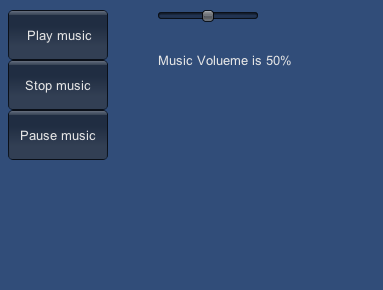
最后欢迎各位盆友可以和MOMO一起讨论Unity3D游戏开发,大家一起学习一起进步,哇咔咔~~~ 附上Unity3D工程的下载地址,Xcode项目我就不上传了,须要的自己导出。今天心里有点不高兴! 5555555555。就这样晚安~